excel利用函数合并两个单元格内容教程
2016-11-08
相关话题
Excel中经常需要用到函数何必两个单元格的内容,具体该如何操作呢?下面是由小编分享的excel利用函数合并两个单元格内容教程,以供大家阅读和学习。
excel利用函数合并两个单元格内容教程:
函数合并两个单元格内容步骤1:假设要使D14的内容K0+100.0和E14的内容K1+234.0合并到F14单元格内变成
函数合并两个单元格内容步骤2:K0+100.0 ~ K1+234.0 ,如此就能用到TEXT函数了。
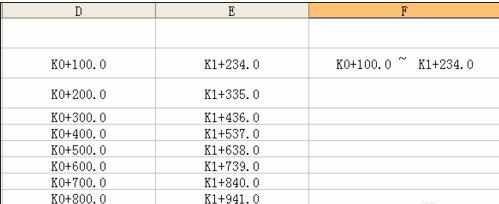
函数合并两个单元格内容步骤3:看清楚D14,E14的单元格格式,D,E格式为 K#0+000.0
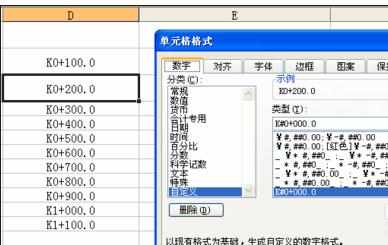
函数合并两个单元格内容步骤4:在F14输入“=Text(”,然后点击选D14,公式就成为“=Text(D14,"k#0+000.0"),即 “=Text(D14,"k#0+000.0")”
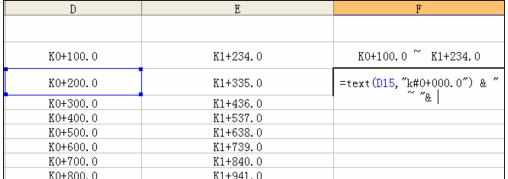
函数合并两个单元格内容步骤5: 输入 ~ ,在“=Text(D14,"k#0+000.0")”加 “ &"~",变成=Text(D14,"k#0+000.0") &"~"”
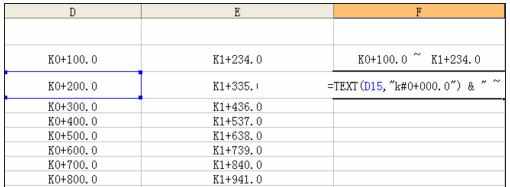
函数合并两个单元格内容步骤6:再加上:& Text(D14,"k#0+000.0")
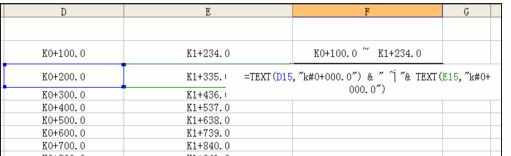
函数合并两个单元格内容步骤7:总的公式变成:=TEXT(D15,"k#0+000.0") & " ~ "& TEXT(E15,"k#0+000.0"),然后回车就好了。
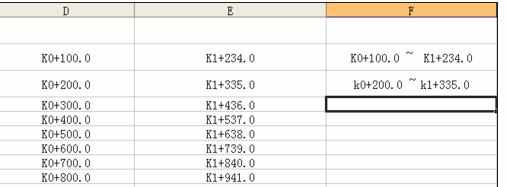
看了excel利用函数合并两个单元格内容教程还看了:
1.excel 单元格以及数据一同合并函数的教程
2.excel2003多个单元格内容合并到一单元格的教程
3.如何将Excel多个单元格的内容合并到一个单元格
4.excel表格合并两个行的教程
5.excel提取单元格内容函数的使用方法
6.怎么将Excel2007单独两列内容合并为一列
7.excel if函数多嵌套的使用教程